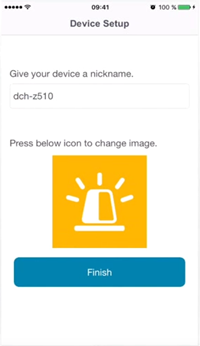Comment ajouter mon DCH-Z510 à mon compte mydlink?
Tout d'abord, assurez vous que le DCH-G020 a bien été ajouté avec succès à votre compte mydlink.
Lancez l’application MydlinkHome
Lancez l’application MydlinkHome
|
TAppuyez sur l'icône en haut à gauche de l'écran d'application, puis sur « Ajouter un nouveau périphérique » |
Sélectionnez « Scanner QR code » |
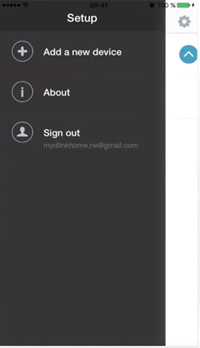 |
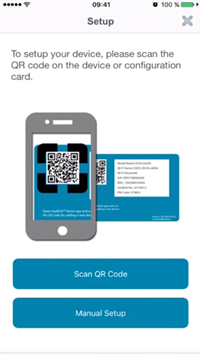 |
Allumez le DCH-Z510 après l’avoir retiré de son support et câblé par son alimentation et faites « Suivant »
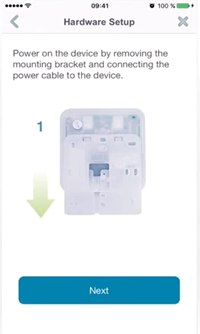 |
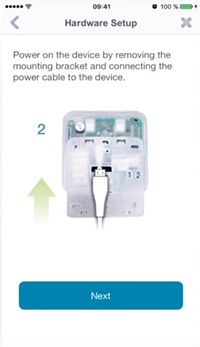 |
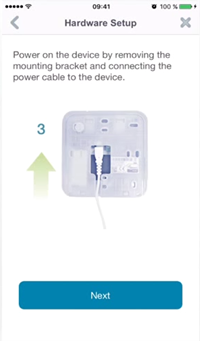 |
|
L’application va chercher le périphérique sur le réseau |
Définissez un nom au périphérique |
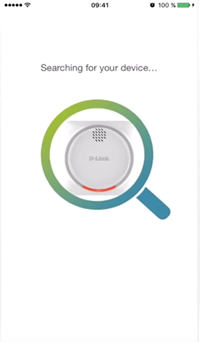 |
|
|
Le DCH-Z510 doit maintenant |
Sélectionnez le pour accéder |
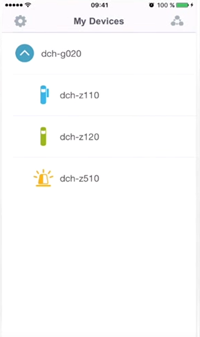 |
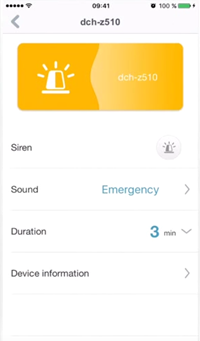 |
Ceci peut également aider.
- Quelle référence de batterie est compatible avec la sirène DCH-Z510 ? Lire la réponse